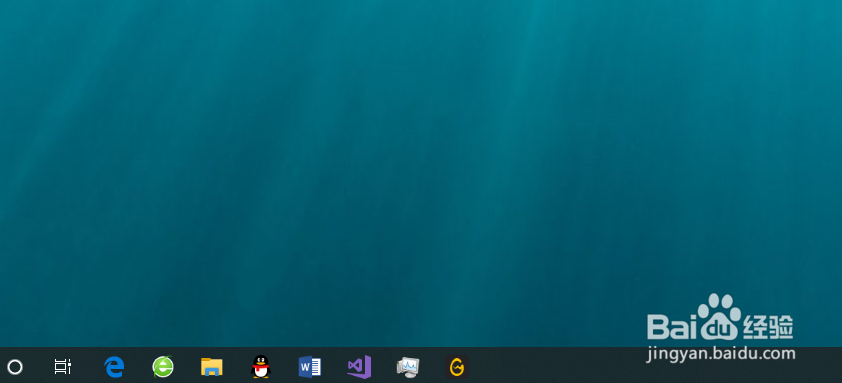1、vlc播放器可以播放多种格式的视频,我们点击打开后,点击右上方的最小化图标。

2、然后,我们可以发现,在windows10下方的任务栏中,一直有vlc播放器的任务图标,无法隐藏。

3、我们在电脑桌面右下方找到上拉图标,点击确定即可。
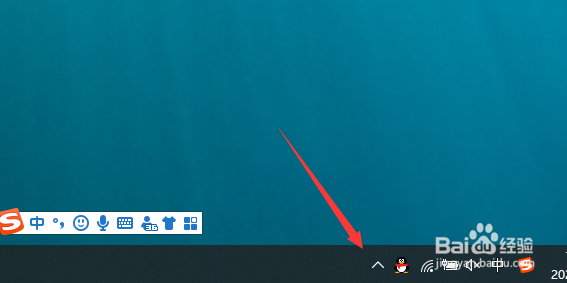
4、然后,在弹出的界面中,我们可以找到正在运行中的vlc播放器任务,选中右击。

5、在弹出的右击窗口,我们可以快速调节视频的进度,暂停或者播放视频等,单击即可。

6、这样,我们下次再次最小化vlc播放器时,电脑任务栏就不会出现该任务图标了,点击可以恢复。
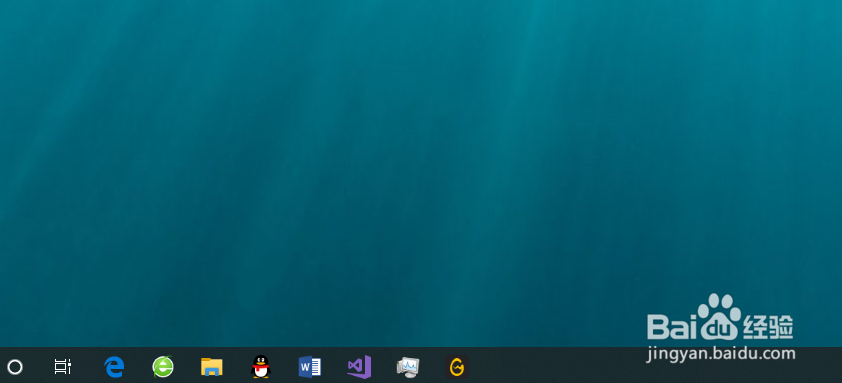
时间:2024-10-12 00:26:25
1、vlc播放器可以播放多种格式的视频,我们点击打开后,点击右上方的最小化图标。

2、然后,我们可以发现,在windows10下方的任务栏中,一直有vlc播放器的任务图标,无法隐藏。

3、我们在电脑桌面右下方找到上拉图标,点击确定即可。
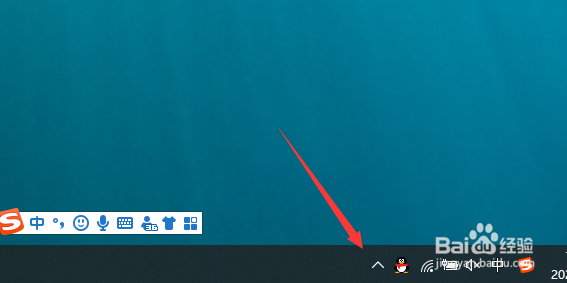
4、然后,在弹出的界面中,我们可以找到正在运行中的vlc播放器任务,选中右击。

5、在弹出的右击窗口,我们可以快速调节视频的进度,暂停或者播放视频等,单击即可。

6、这样,我们下次再次最小化vlc播放器时,电脑任务栏就不会出现该任务图标了,点击可以恢复。